از طریق منوی جستجو مطلب مورد نظر خود در وبلاگ را به سرعت پیدا کنید
چقدر VRAM برای استخراج اتریوم با ethminer – اوبونتو مورد نیاز است
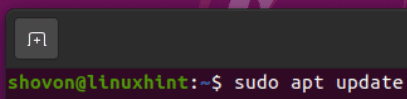
سرفصلهای مطلب
برای استخراج سکه های اتریوم (ETH) با اتمینر شما به یک GPU NVIDIA نیاز دارید که بتواند حداقل نیاز VRAM شبکه اتریوم (ETH) را برآورده کند. بسته به روی دشواری شبکه اتریوم (ETH)، نیاز VRAM برای استخراج هر کوین اتریوم (ETH) متفاوت خواهد بود.
این مقاله روش نصب و استفاده از برنامه ethminer در اوبونتو 20.04 LTS را برای تعیین الزامات GPU VRAM برای استخراج اتریوم (ETH) به شما نشان می دهد.
پیش نیازها
برای دنبال کردن این مقاله به پیش نیازهای زیر نیاز دارید:
- رایانه ای با Ubuntu 20.04 LTS نصب شده است.
- یک پردازنده گرافیکی NVIDIA نصب شده است روی کامپیوتر شما
- اتصال به اینترنت روی کامپیوتر شما
- آدرس کیف پول اتریوم (ETH). می توانید این را از کیف پول کوین بیس اتریوم (ETH) خود دریافت کنید. می توانید از کیف پول های دیگر اتریوم (ETH) نیز استفاده کنید.
نصب درایور کارت گرافیک NVIDIA
برای اینکه برنامه ethminer کار کند، باید درایور کارت گرافیک NVIDIA را نصب کرده باشید روی کامپیوتر شما درایور کارت گرافیک NVIDIA در مخزن بسته رسمی Ubuntu 20.04 LTS موجود است. بنابراین، نصب آن آسان است.
ابتدا کش مخزن بسته APT را با دستور زیر به روز کنید:
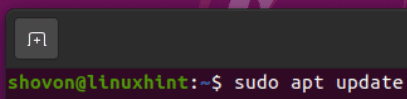
کش مخزن بسته APT اکنون باید به روز شود.
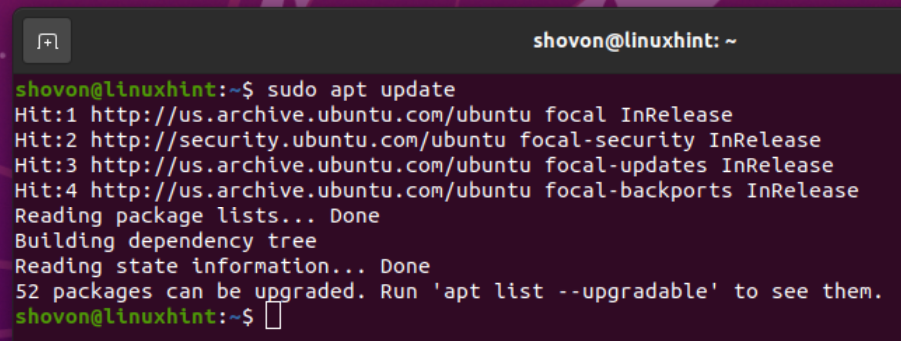
قبل از نصب هر درایور جدید، ایده خوبی است که تمام بسته های موجود را ارتقا دهید روی سیستم عامل اوبونتو 20.04 LTS شما.
برای ارتقاء تمام بسته های موجود روی دستگاه Ubuntu 20.04 LTS خود، دستور زیر را اجرا کنید:
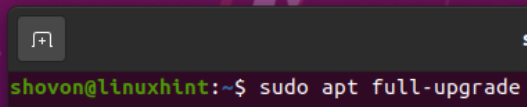
برای تأیید عملیات ارتقا، فشار دهید Y و <ورود>.
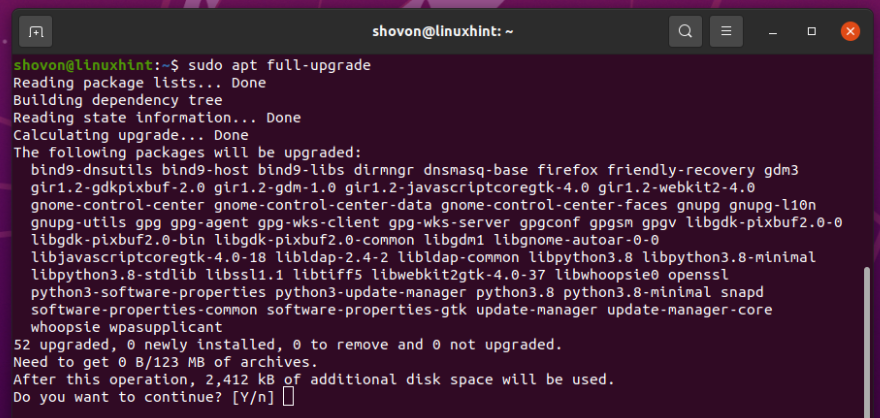
مدیر بسته APT تمام به روز رسانی های بسته مورد نیاز را از اینترنت دانلود و نصب می کند. ممکن است تکمیل این کار کمی طول بکشد.
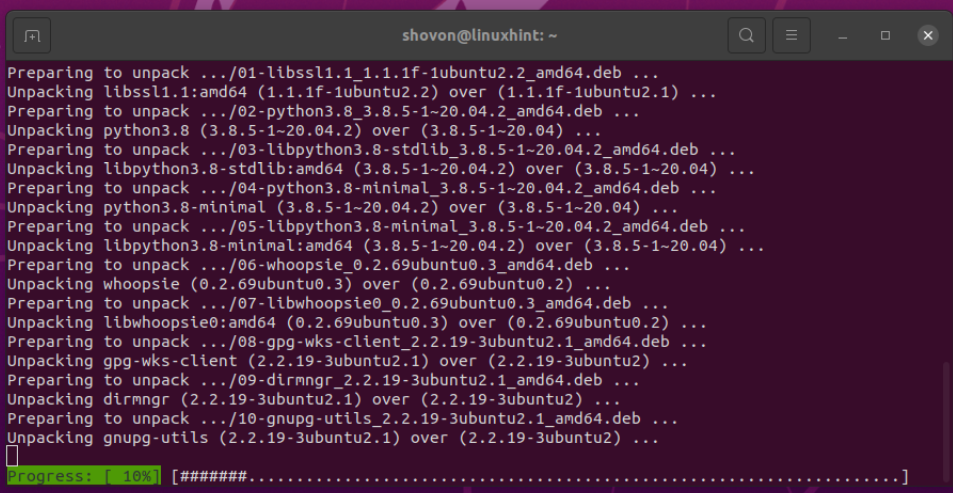
در این مرحله، تمام به روز رسانی های بسته باید نصب شوند.
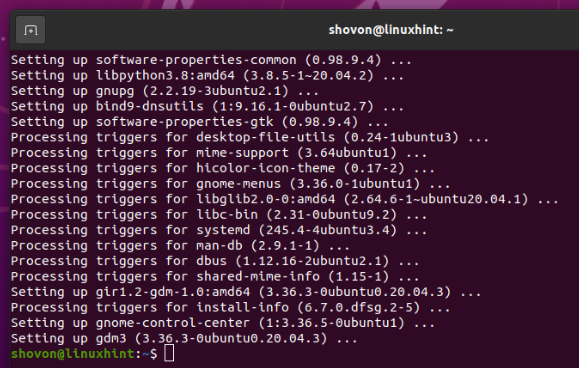
برای اعمال تغییرات، کامپیوتر خود را با دستور زیر راه اندازی مجدد کنید:
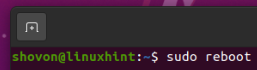
در زمان نگارش این مقاله، آخرین نسخه درایور پردازنده گرافیکی NVIDIA موجود برای Ubuntu 20.04 LTS NVIDIA Driver v460 است.
همانطور که در تصویر زیر می بینید، دو نسخه از آخرین درایورهای گرافیکی NVIDIA برای Ubuntu 20.04 LTS موجود است.
nvidia-driver-460: اگر دسکتاپ Ubuntu 20.04 LTS را نصب کرده اید، این بسته درایور را نصب کنید روی کامپیوتر شما
nvidia-driver-460-server: اگر نسخه سرور Ubuntu 20.04 LTS (بدون محیط دسکتاپ نصب شده) دارید، این بسته درایور را نصب کنید.
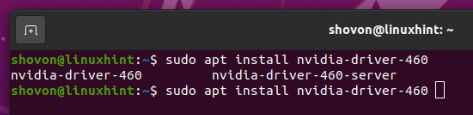
اگر نسخه دسکتاپ را دارید، آخرین نسخه بسته درایور NVIDIA را نصب کنید روی دسکتاپ Ubuntu 20.04 LTS شما با صدور دستور زیر:

اگر نسخه سرور را دارید، آخرین نسخه بسته درایور NVIDIA را نصب کنید روی سرور Ubuntu 20.04 LTS شما (بدون هیچ گونه محیط دسکتاپ گرافیکی نصب شده) با صدور دستور زیر:
برای تأیید نصب، فشار دهید Y و <ورود>.
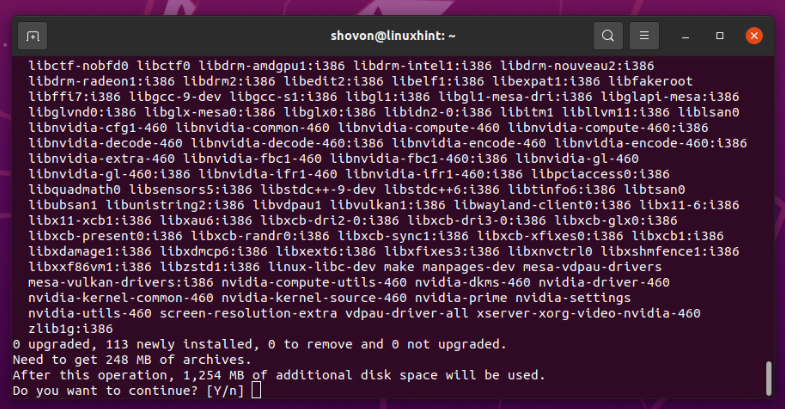
مدیر بسته APT تمام بسته های مورد نیاز را از اینترنت دانلود می کند. ممکن است تکمیل این کار کمی طول بکشد.
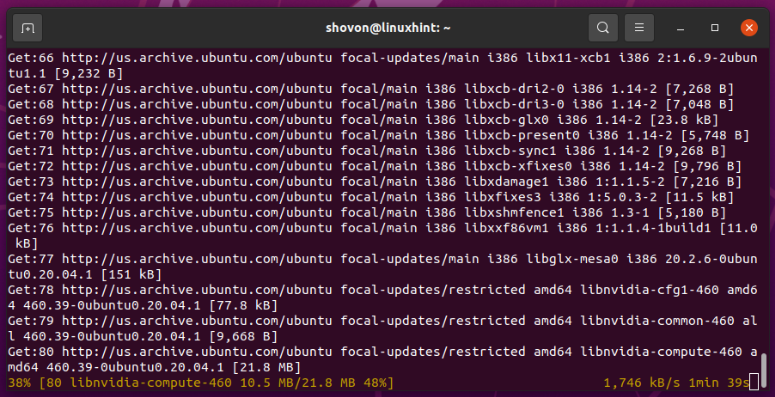
پس از دانلود بسته ها، مدیر بسته APT بسته های دانلود شده را یک به یک نصب می کند. ممکن است تکمیل این کار کمی طول بکشد.
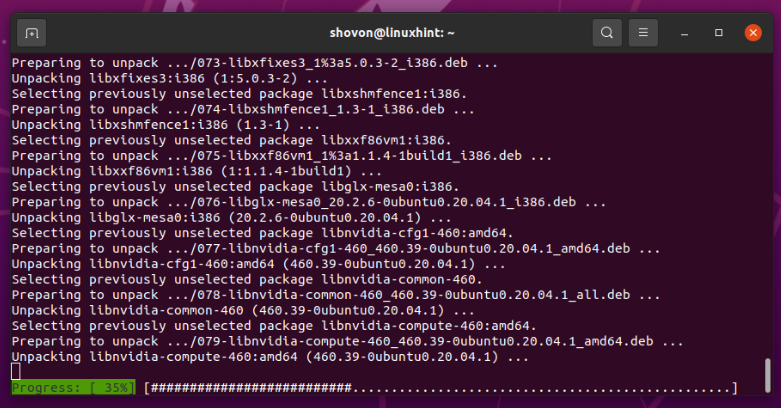
در این مرحله، درایور کارت گرافیک NVIDIA باید نصب شود.
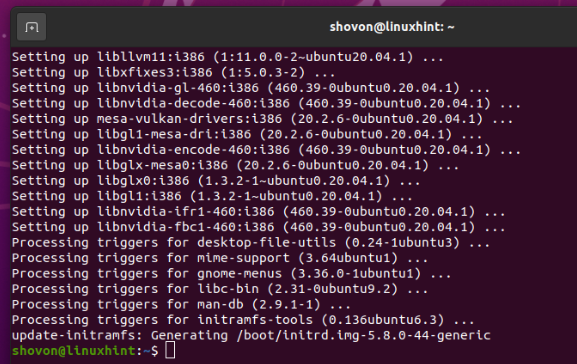
برای اعمال تغییرات، کامپیوتر خود را با دستور زیر راه اندازی مجدد کنید:
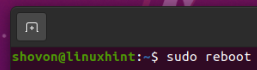
هنگامی که رایانه شما راه اندازی مجدد می شود، سیستم باید به طور پیش فرض از درایور کارت گرافیک NVIDIA استفاده کند، همانطور که در تصویر زیر می بینید:
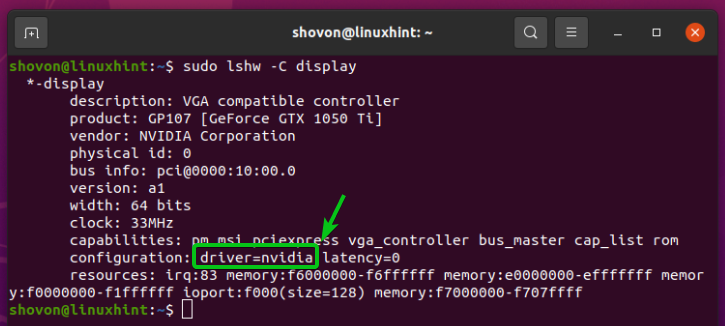
اگر از سیستم عامل دسکتاپ Ubuntu 20.04 LTS استفاده می کنید، باید بتوانید تنظیمات سرور NVIDIA X برنامه در منوی برنامه کامپیوتر شما، همانطور که در تصویر زیر نشان داده شده است.

همانطور که می بینید، تنظیمات سرور NVIDIA X برنامه به خوبی اجرا می شود این بدان معناست که درایور پردازنده گرافیکی NVIDIA همانطور که انتظار می رود کار می کند.
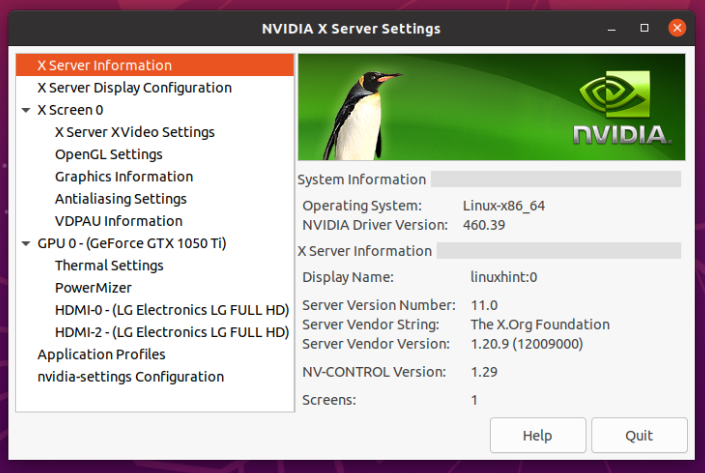
نصب NVIDIA Cuda Toolkit
اکنون، باید NVIDIA Cuda Toolkit را نصب کنید روی کامپیوتر شما خوشبختانه، این در مخزن بسته رسمی Ubuntu 20.04 LTS موجود است.
برای نصب NVIDIA Cuda Toolkit روی کامپیوتر شما، دستور زیر را اجرا کنید:

برای تأیید نصب، فشار دهید Y و <ورود>.
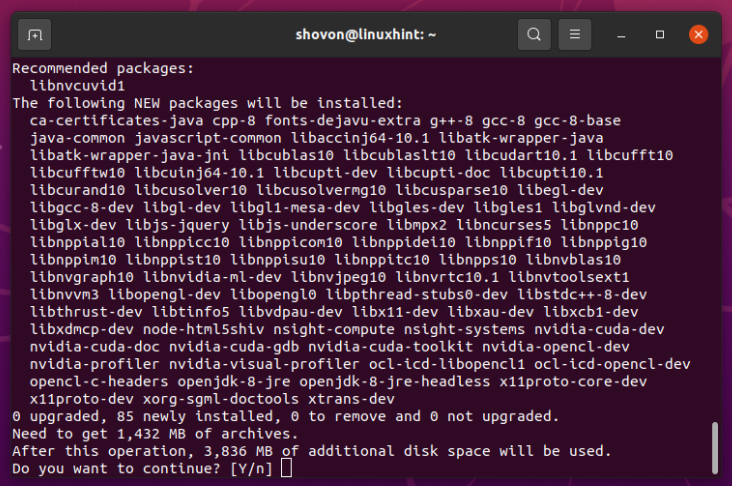
مدیر بسته APT تمام بسته های مورد نیاز را از اینترنت دانلود می کند. ممکن است تکمیل این کار کمی طول بکشد.
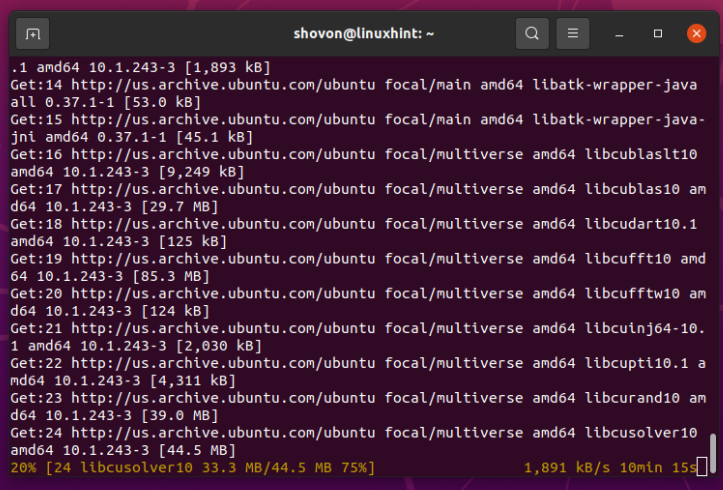
پس از دانلود بسته ها، مدیر بسته APT بسته های دانلود شده را یک به یک نصب می کند. ممکن است تکمیل این کار کمی طول بکشد.
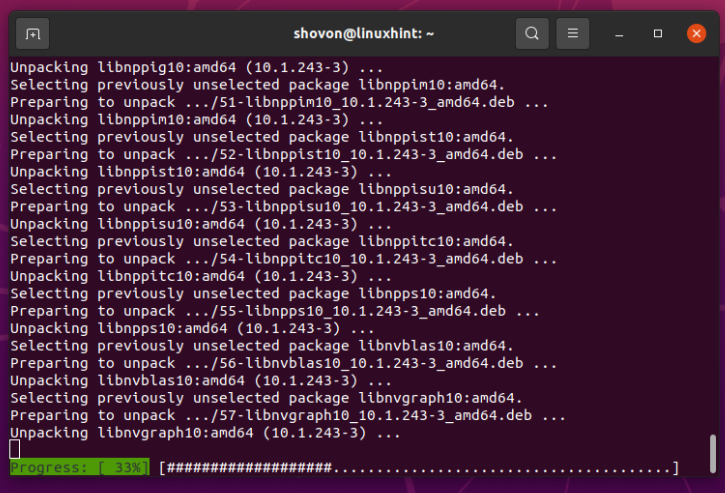
در این مرحله، NVIDIA Cuda Toolkit باید نصب شود.
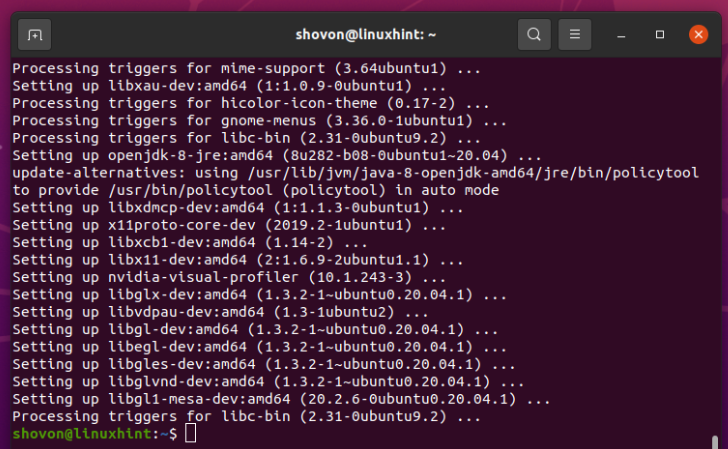
نصب ethminer
ابتدا به ethminer رسمی GitHub page با استفاده از مرورگر وب مورد علاقه خود
یک بار page بارگذاری می شود، آخرین نسخه ethminer را از قسمت انتخاب کنید منتشر می کند بخش از page، همانطور که در تصویر زیر نشان داده شده است.
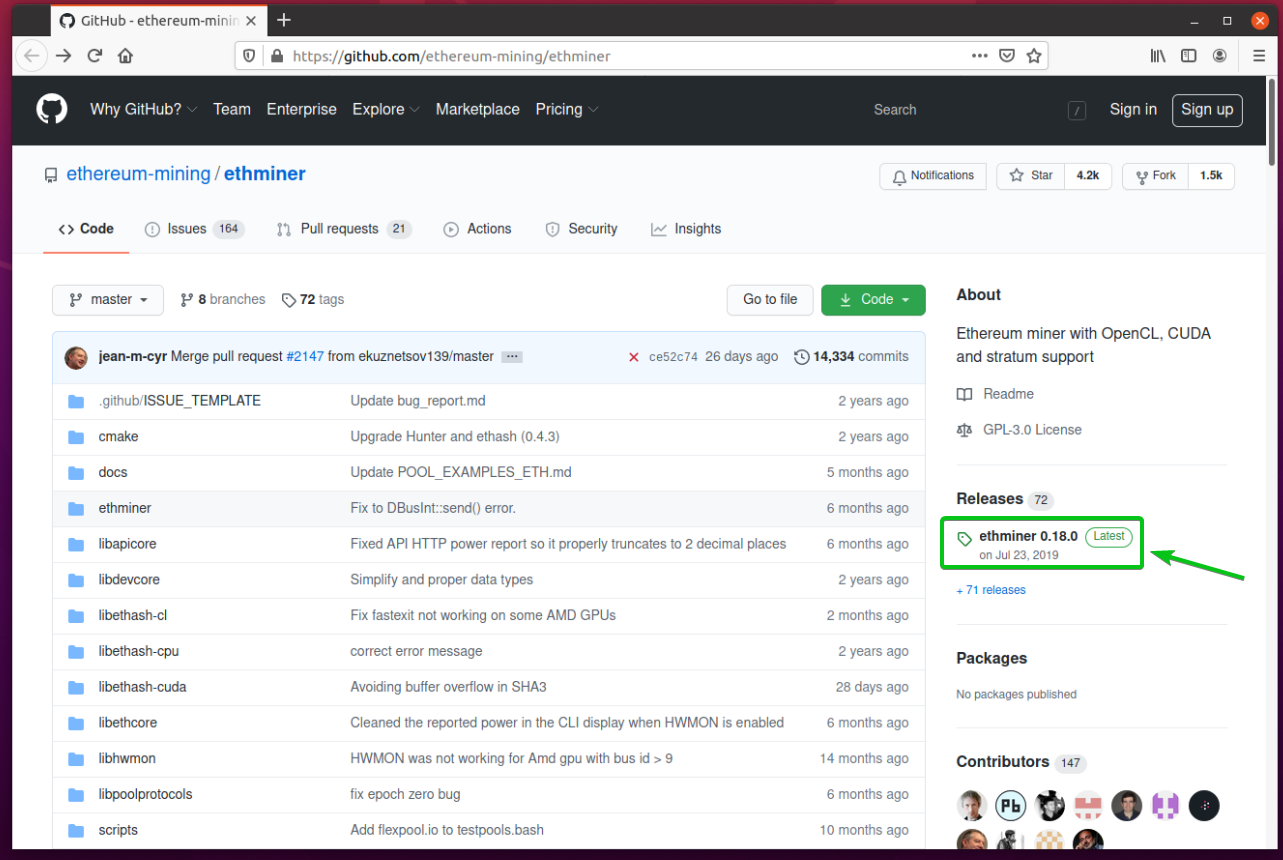
را انتخاب کنید ethminer-0.18.0-cuda-9-linux-x86_64.tar.gz بایگانی از دارایی ها بخش، همانطور که در تصویر زیر نشان داده شده است.
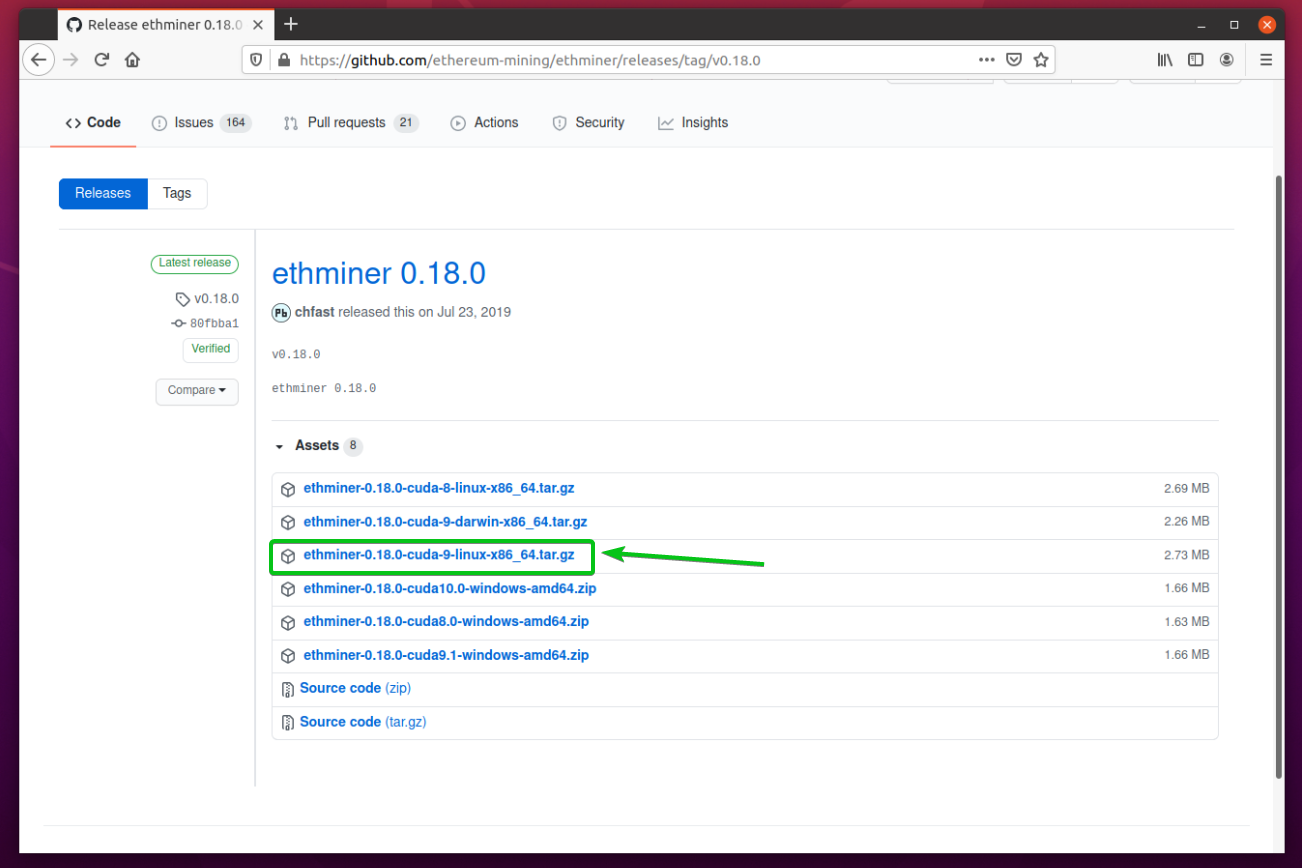
مرورگر شما از شما می خواهد که آرشیو ethminer را ذخیره کنید. انتخاب کنید ذخیره فایل و کلیک کنید باشه
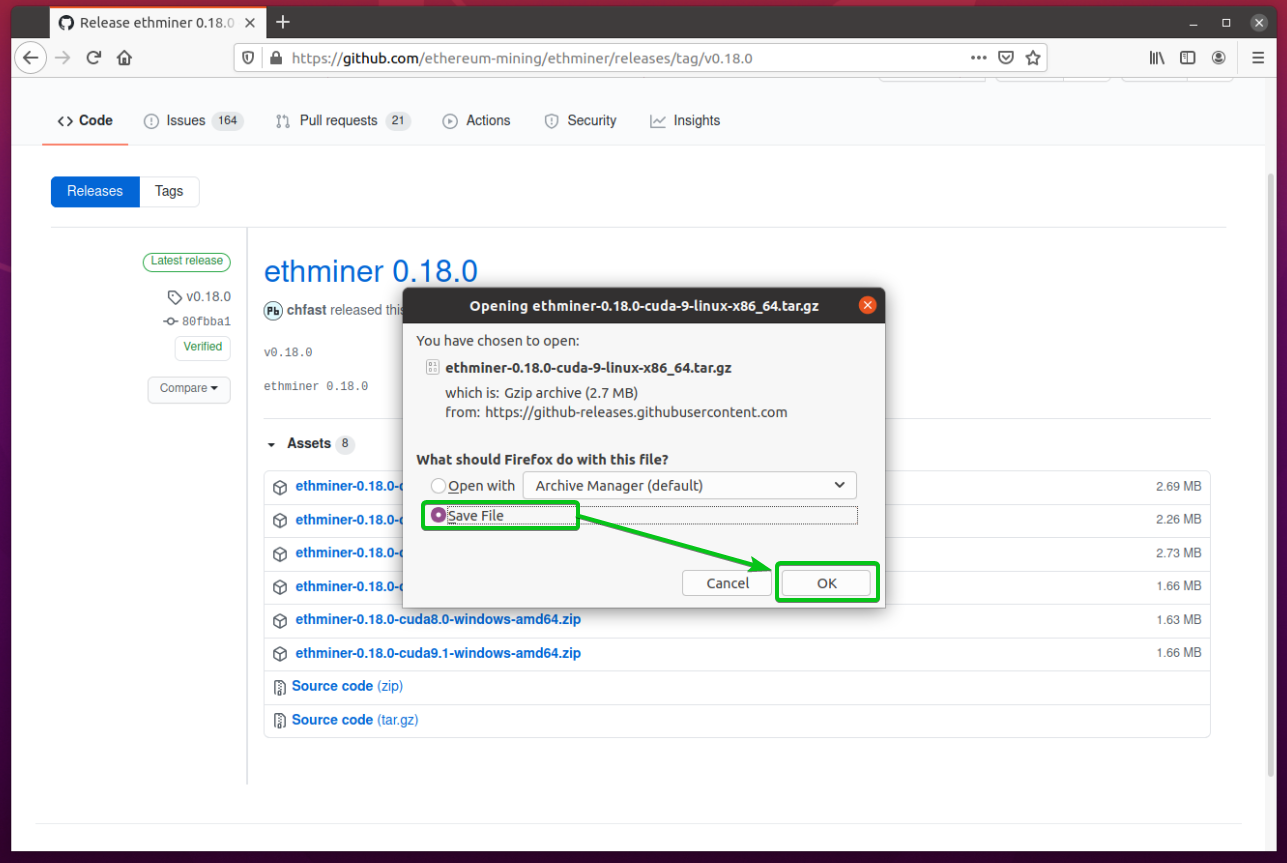
همانطور که در تصویر زیر می بینید، مرورگر شما بایگانی ethminer را دانلود می کند.
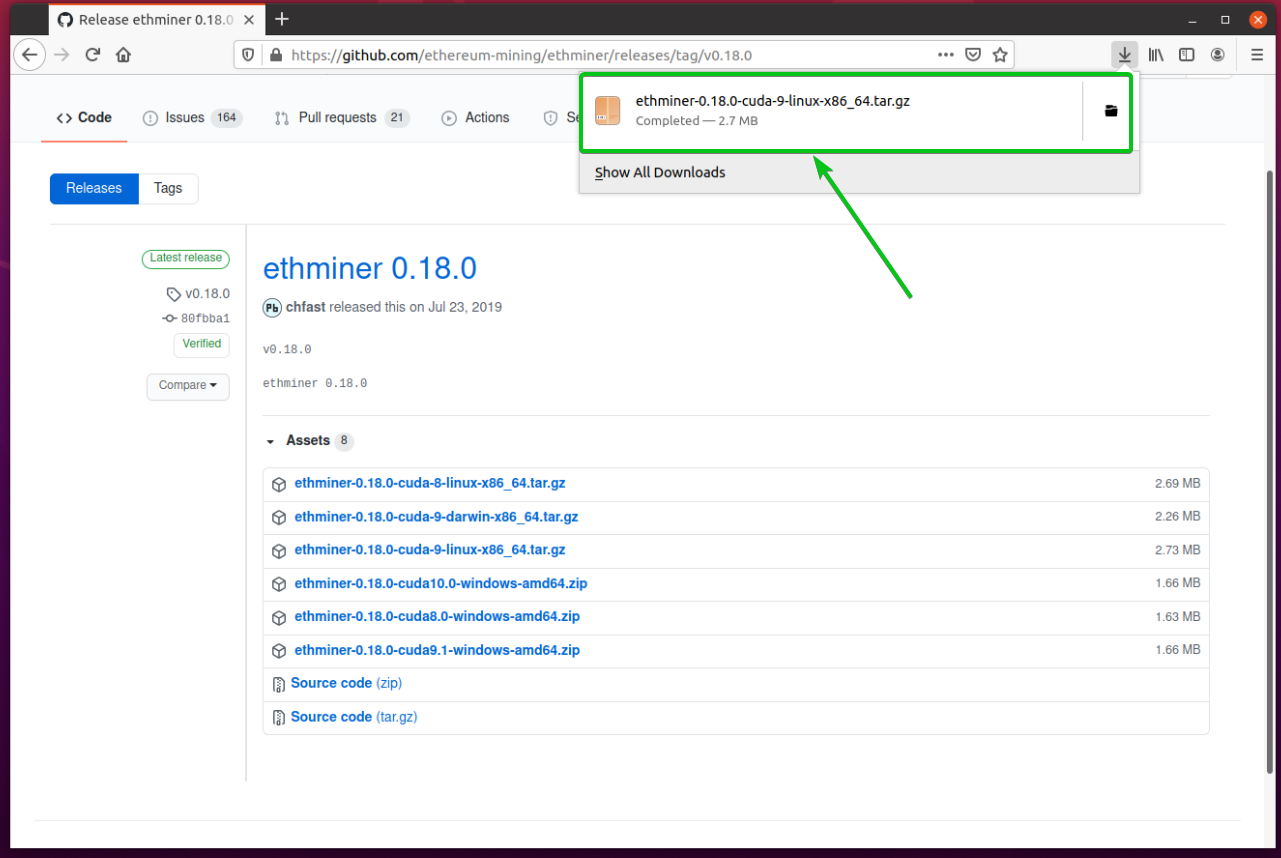
پس از دانلود بایگانی ethminer، با فشار دادن یک ترمینال را باز کنید + + تی و به مسیر بروید ~/دانلود دایرکتوری به شرح زیر
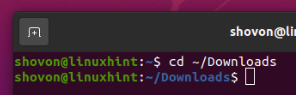
بایگانی ethminer ethminer-0.18.0-cuda-9-linux-x86_64.tar.gz در خواهد بود ~/دانلود دایرکتوری، همانطور که در تصویر زیر می بینید.
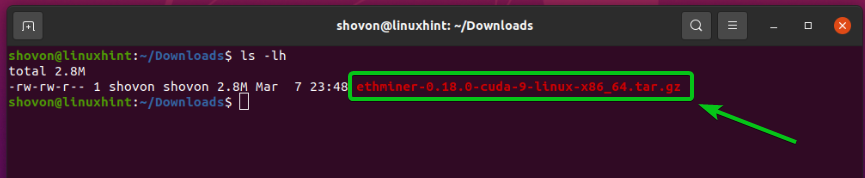
دایرکتوری جدید ایجاد کنید ~/ethminer با دستور زیر:
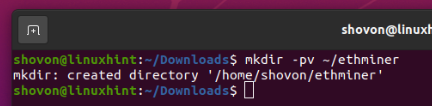
حالا آرشیو ethminer را استخراج کنید ethminer-0.18.0-cuda-9-linux-x86_64.tar.gz به دایرکتوری تازه ایجاد شده ~/ethminer با دستور زیر:

اکنون باید بایگانی ethminer در قسمت استخراج شود ~/ethminer دایرکتوری
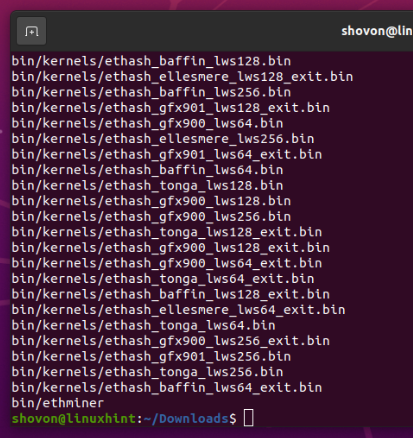
بررسی نیاز VRAM برای استخراج اتریوم (ETH)
برای بررسی نیاز VRAM برای استخراج سکه های اتریوم (ETH)، باید برنامه ethminer را اجرا کنید.
ابتدا به مسیر بروید ~/اتمیندایرکتوری r به شرح زیر است:
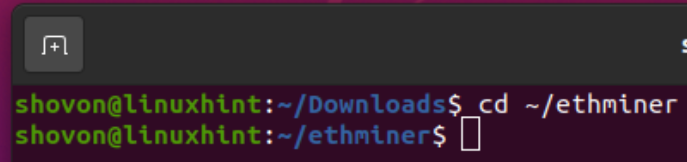
تمام فایل های استخراج شده در ~/ethminer دایرکتوری و اتمینر باینری خواهد بود در بن/ دایرکتوری، همانطور که در تصویر زیر می بینید.
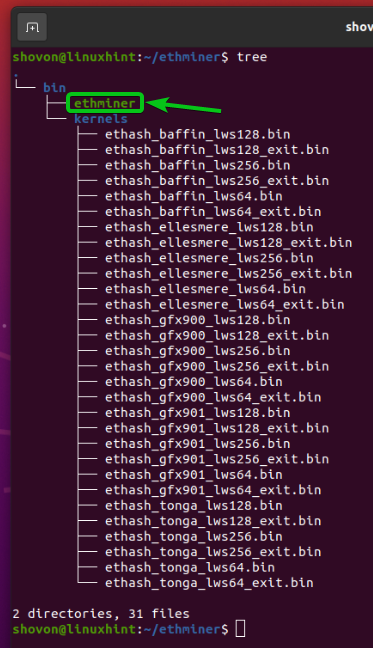
برای بررسی نیاز VRAM برای استخراج اتریوم (ETH)، باید استخراج را در یک استخر شروع کنید. برای شروع استخراج در استخر، باید بدانید که چگونه با اتمینر به استخر ملحق شوید.
در استخرها (به ترتیب حروف الفبا) بخش رسمی مثالهای استخر ethminer page، تمام استخرهای پشتیبانی شده توسط برنامه ethminer را خواهید یافت.
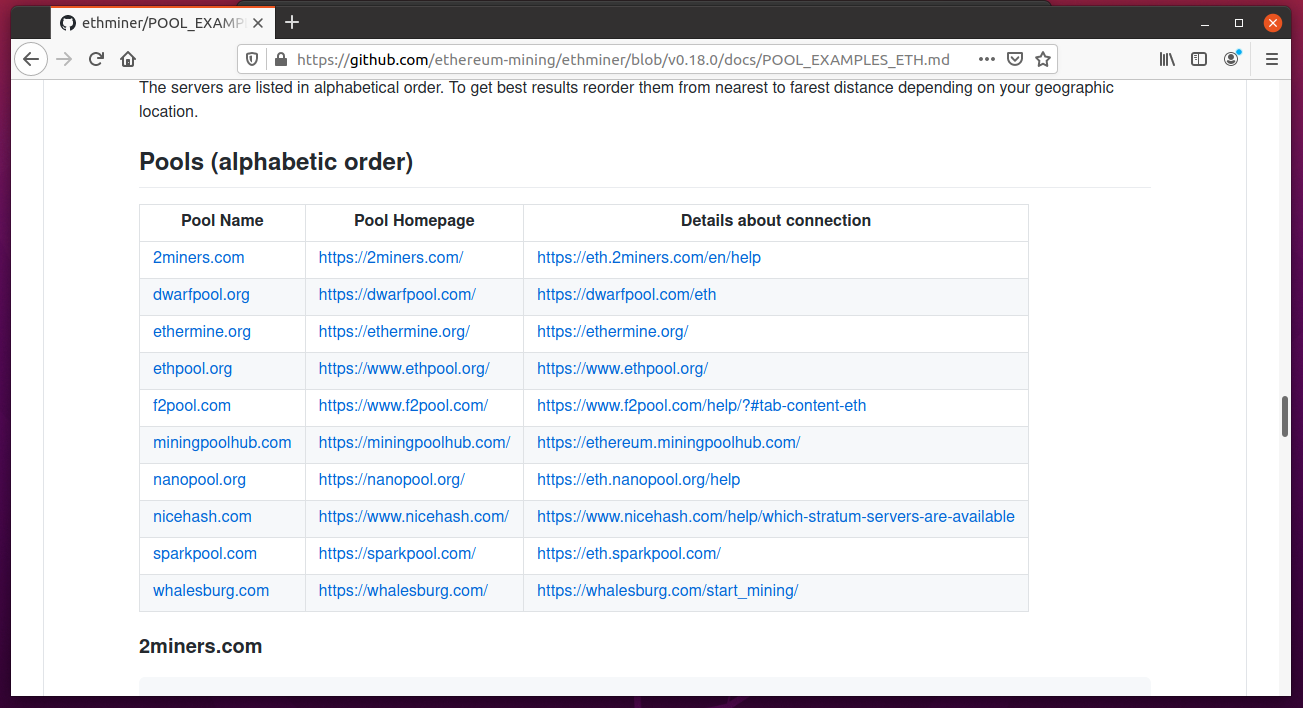
اگر کمی پایین بروید، آن را پیدا خواهید کرد command-line همانطور که در تصویر زیر می بینید، استدلالی که باید برای پیوستن به یک استخر با پشتیبانی از ethminer استفاده کنید.
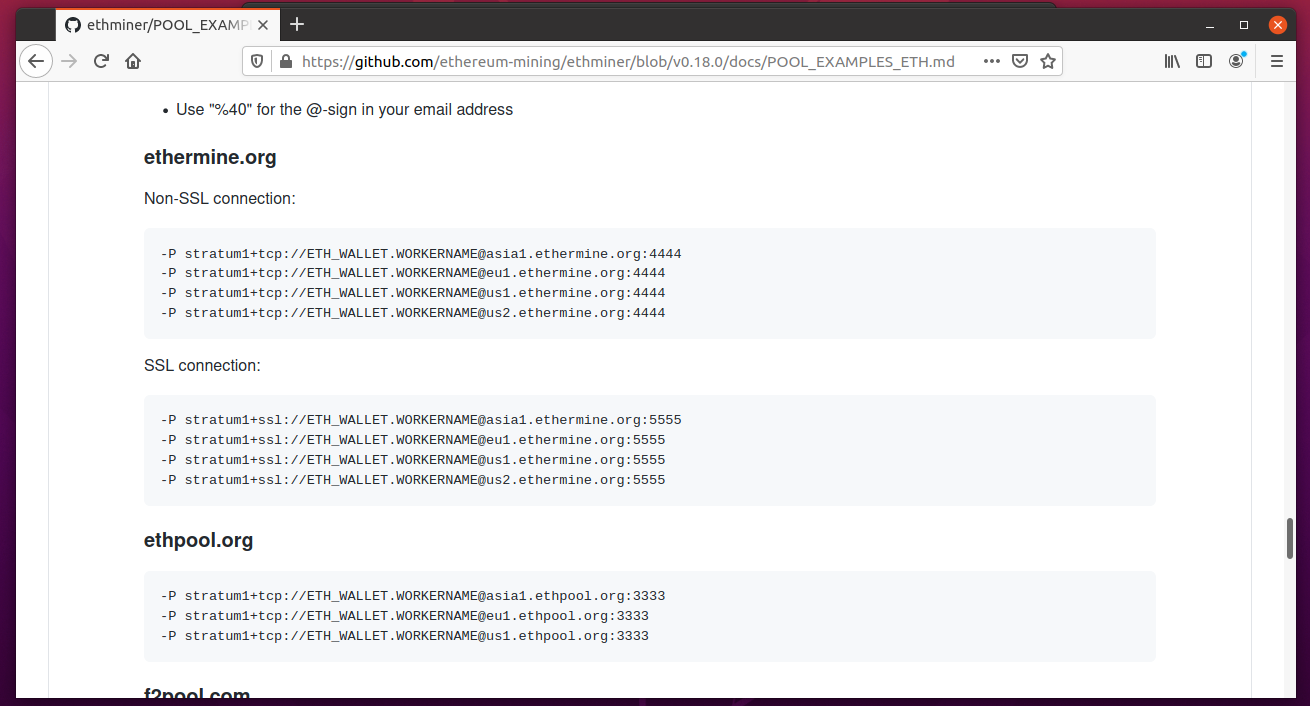
به عنوان مثال، برای شروع استخراج در asia1.ethermine.org استخر (بدون SSL) با پورت لایه 4444 با استفاده از آدرس کیف پول ETH 0x7e363AAceD52A49eD50562aCB1773ceB35188E81 و شناسه کارگر linuxhint-s1، موارد زیر را اجرا کنید اتمینر برنامه:

اکنون، اتمینر باید استخراج را آغاز کند process.
همانطور که می بینید، من از پردازنده گرافیکی NVIDIA GeForce GTX 1050 Ti استفاده می کنم که دارای 3.94 گیگابایت VRAM است.
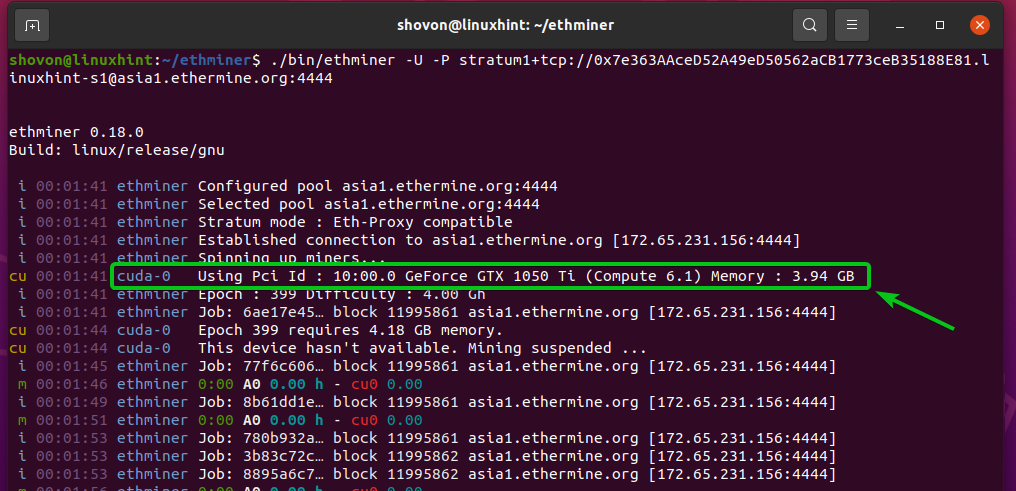
در زمان نگارش این مقاله، عصر شبکه اتریوم (ETH) است 399 و سختی استخر است 4.00 Gh (گیگاهش).
همانطور که در تصویر زیر می بینید، به من روی در دوره 399 شبکه اتریوم (ETH)، شما به یک GPU NVIDIA نیاز دارید که حداقل دارای 4.18 گیگابایت از VRAM.
من فقط دارم 3.94 گیگابایت از VRAM روی پردازنده گرافیکی من که کمتر از VRAM مورد نیاز است 4.18 گیگابایت بنابراین، GPU من نمی تواند اتریوم (ETH) را با استفاده از برنامه ethminer استخراج کند. اگر GPU شما VRAM کافی دارد، باید برای شما کار کند.
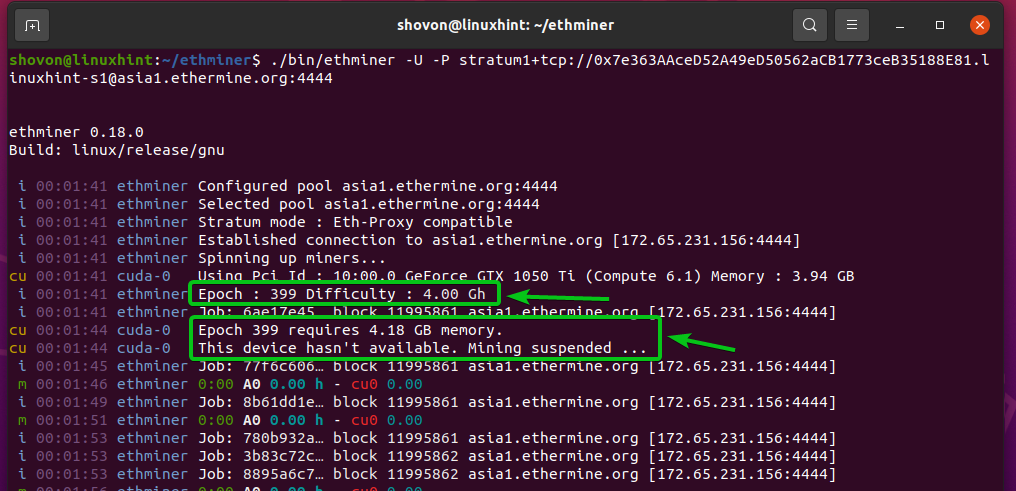
نتیجه گیری
این مقاله روش نصب درایور کارت گرافیک NVIDIA را به شما نشان داد روی اوبونتو 20.04 LTS. همچنین روش نصب NVIDIA Cuda Toolkit و ethminer را یاد گرفتید. در نهایت، مقاله به شما نشان داد که چگونه میزان VRAM مورد نیاز خود را بررسی کنید روی پردازنده گرافیکی NVIDIA شما برای استخراج اتریوم (ETH) با استفاده از ethminer.
لطفا در صورت وجود مشکل در متن یا مفهوم نبودن توضیحات، از طریق دکمه گزارش نوشتار یا درج نظر روی این مطلب ما را از جزییات مشکل مشاهده شده مطلع کنید تا به آن رسیدگی کنیم
زمان انتشار: 1403-12-22 16:44:12



